Insertar Fila En Excel Con Teclado
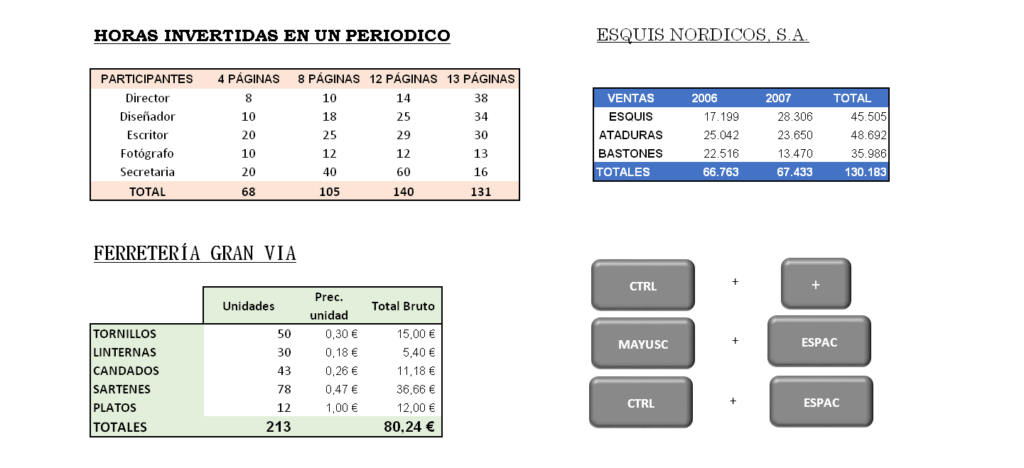
Descubre cómo agilizar tus tareas diarias en Excel. En este artículo aprenderás a insertar filas usando solamente el teclado, una habilidad esencial que te permitirá trabajar de manera más eficiente y rápida. ¡Adelante, domina Excel a tu ritmo!
🧐 Como usar LOS MEJORES ATAJOS DE TECLADO CON la tecla CTRL en Excel.
Métodos abreviados de teclado para insertar filas en Excel
Insertar filas en Excel con el teclado es una tarea común que puede acelerar significativamente la introducción y organización de datos. El uso de accesos directos de teclado puede no solo ahorrar tiempo sino también incrementar la productividad, sobre todo si estás trabajando con grandes cantidades de datos. A continuación se detallan diferentes métodos para lograrlo.
Para acceder al menú de contexto del teclado, puedes seleccionar la celda donde deseas insertar la nueva fila, luego presiona Shift + F10 para hacer aparecer el menú contextual. Con las flechas del teclado navega hasta la opción "Insertar" y pulsa enter. De inmediato se agregará una nueva fila encima de la celda seleccionada.
2. Combinación de teclas "Control + Shift + '+' "
Una de las formas más rápidas para insertar una fila en Excel es utilizando el atajo Ctrl+Shift+'+'. Al seleccionar una celda y presionar estas teclas al mismo tiempo, Excel entenderá automáticamente que desea insertar una nueva fila encima de la celda seleccionada.
3. Uso del teclado en la cinta de opciones
Una forma menos utilizada, pero igualmente útil, involucra el uso del teclado para navegar por la cinta de opciones de Excel. Para esto, presione la tecla 'Alt', luego 'I' (de Insertar), seguida de 'R' (de Row/fila). Esto agregará una nueva fila encima de la celda seleccionada.
4. Uso de macros personalizadas
Si a menudo necesita insertar nuevas filas en diferentes ubicaciones de su hoja de cálculo, puede resultar útil crear una macro personalizada que asigne esta acción a una combinación de teclas de su elección. Una vez creada la macro, simplemente presione las teclas asignadas para insertar una nueva fila.
5. Combinación de teclas "Control + '+' "
Otra opción es seleccionar completamente la fila adyacente encima de donde desea insertar la nueva y luego presionar Control + '+'. Excel automáticamente añadirá una nueva fila vacía.
Preguntas Frecuentes
1. ¿Cómo puedo insertar una fila en Excel con el teclado?
Para insertar una fila en Excel con el teclado, solo debes seleccionar la celda donde deseas agregar la nueva fila, luego presionas "Ctrl"+"+" (Control más el signo más). Inmediatamente, Excel abrirá un cuadro de diálogo preguntándote si quieres insertar una fila o una columna, selecciona "Insertar fila" y listo.
2. ¿Existen atajos de teclado para insertar varias filas en Excel?
Si, puedes insertar varias filas a la vez utilizando el teclado. Solo tienes que seleccionar tantas filas como quieras insertar, presiona "Ctrl"+"+" y automáticamente se insertarán las nuevas filas.
3. ¿Qué pasa si intento insertar una fila en Excel sin seleccionar ninguna celda?
Cuando intentas insertar una fila en Excel sin seleccionar ninguna celda, Excel no sabrá donde colocar la nueva fila y mostrará un mensaje de error. Por ello, es importante siempre seleccionar la celda donde deseas que se inserte la nueva fila.
4. ¿Se puede deshacer la acción de insertar una fila en Excel con el teclado?
Por supuesto, si insertaste una fila en Excel y no era lo que querías, simplemente presiona "Ctrl"+"Z", que es el comando para deshacer la última acción realizada. Excel eliminará la fila recién insertada.
Te Puede interesar
Cambiar Puntos Por Comas En Excel
¿Para Qué Sirve La Ventana De Inspección En Excel?
¿Para Qué Sirve La Fila En Excel?
Lista De Nombres Con Apellidos Y CURP En Excel
Fórmula Para Sumar, Restar, Multiplicar Y Dividir En Excel
Fórmula Para Separar Texto En Excel
Fórmula Para Separar Nombres En Excel
Fórmula Para Convertir Números A Letras En Excel 2010
Si quieres conocer otros artículos parecidos a Insertar Fila En Excel Con Teclado puedes visitar la categoría Funciones y Fórmulas en Excel.

Deja una respuesta